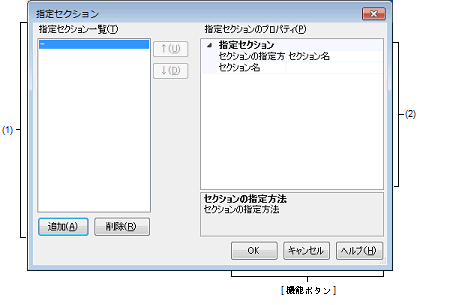ステップ実行をスキップする範囲の指定を行います。
ここでは,次の項目について説明します。
[オープン方法]
[各エリアの説明]
ステップ実行をスキップする範囲の一覧を表示します。
新規にセクションを追加する場合は,このエリア内の[追加]ボタンをクリックし,[指定セクションのプロパティ]エリアにおいて,追加するセクションを指定します。
|
|
|
|
↑
|
選択しているセクションを1行上に移動します。
ただし,最上部のセクションを選択している場合は無効となります。
|
|
↓
|
選択しているセクションを1行下に移動します。
ただし,最下部のセクションを選択している場合は無効となります。
|
|
追加
|
一覧に空欄の項目(“-”)を1つ追加し,選択状態にします。
[指定セクションのプロパティ]エリアにおいて,追加するセクションを指定してください。
|
|
削除
|
選択しているセクションを一覧から削除します。
|
[指定セクション一覧]エリアで選択しているセクションの表示/設定変更を行います。
また,[追加]ボタンにより,新規にセクションを追加する場合は,ここで追加セクションを指定します。
|
セクションの指定方法
|
セクションの指定方法を指定します。
|
|
デフォルト
|
セクション名
|
|
変更方法
|
ドロップダウン・リストによる選択
|
|
指定可能値
|
セクション名
|
セクション名で範囲を指定します。
|
|
開始・終了アドレス
|
開始アドレス,および終了アドレスで範囲を指定します。
|
|
セクション名
|
セクション名を指定します。
なお,この項目は,[セクションの指定方法]に[セクション名]を選択している場合のみ表示されます。
|
|
変更方法
|
キーボードからの直接入力
|
|
開始アドレス
|
開始アドレスを指定します。
なお,この項目は,[セクションの指定方法]に[開始・終了アドレス]を選択している場合のみ表示されます。
|
|
変更方法
|
キーボードからの直接入力
|
|
終了アドレス
|
終了アドレスを指定します。
なお,この項目は,[セクションの指定方法]に[開始・終了アドレス]を選択している場合のみ表示されます。
|
|
変更方法
|
キーボードからの直接入力
|
[機能ボタン]
|
|
|
|
OK
|
指定セクションの設定を終了し,このダイアログをクローズします。
|
|
キャンセル
|
指定セクションの変更を無効とし,このダイアログをクローズします。
|
|
ヘルプ
|
このダイアログのヘルプを表示します。
|